- ubuntu12.04环境下使用kvm ioctl接口实现最简单的虚拟机
- Ubuntu 通过无线网络安装Ubuntu Server启动系统后连接无线网络的方法
- 在Ubuntu上搭建网桥的方法
- ubuntu 虚拟机上网方式及相关配置详解
FileZillaServer小巧的FTP服务器软件, 若您想玩玩不复杂的FTP服务器, 那你可以能够试试这个耗用系统system资源相当小的软件, 让你轻松又容易架设一FTP服务器,新增组配置, 上传及下载速度限制, 用户就在线显示及踢除。 那么,怎么安装及配置FileZilla Server呢?下面,且看小编细细道来。
1、在我下载新版的FileZilla Server安装包(下载地址:http://www.zzvips.com/soft/99.html),双击运行。
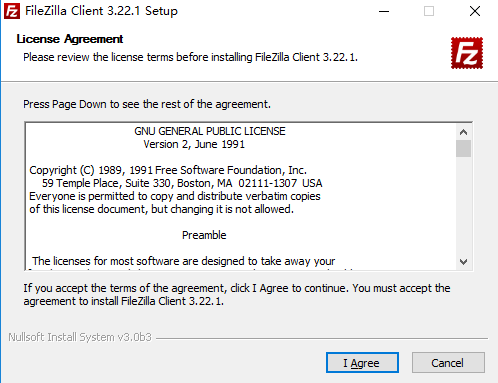
2、点击同意条款,并选择需要安装的FileZilla Server组件。
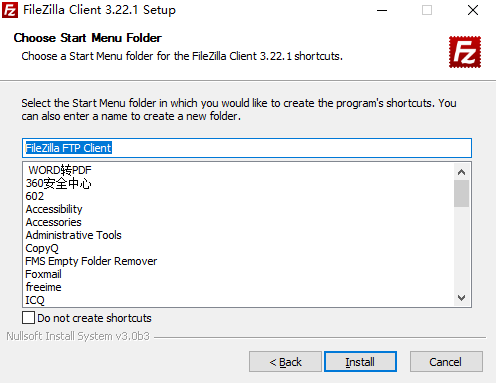
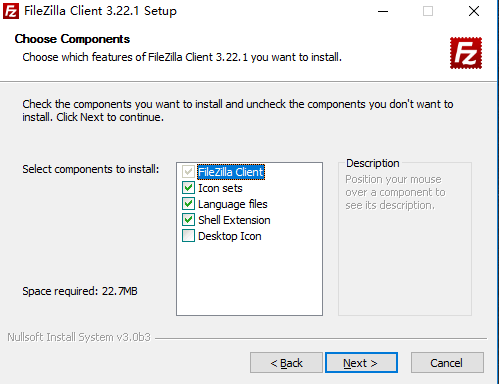
3、根据个人情况选择所有人可以使用还是仅个人使用。
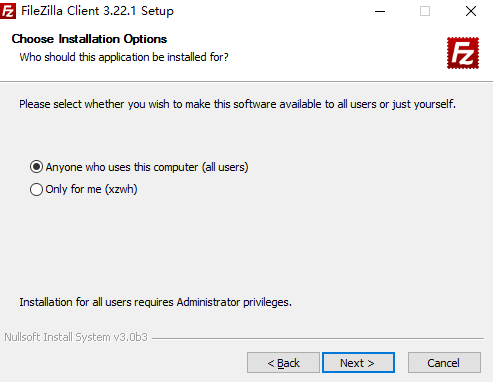
4、等待安装过程。
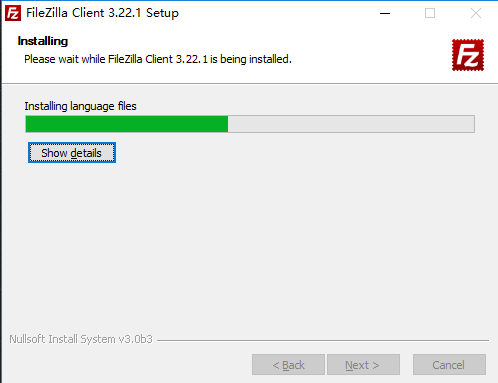
5、安装结束,点击结束安装,FileZilla Server就安装好啦。
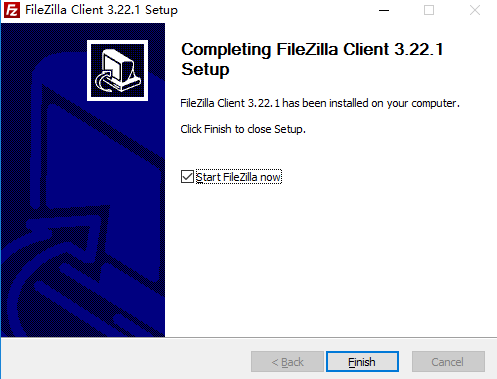
1、FileZilla Server完成安装后,弹出【连接到服务器】窗体。可以在【管理密码】输入框中输入本服务器FileZilla Server的密码,输入端口号(端口号和之前安装过程中设置的端口号一致)。然后勾选【总是连接到该服务器】,点击【确定】按钮。建议选中“总是连接到本服务器”的选项,即表示每次启动管理控制台,都是管理本机的FileZilla Server。
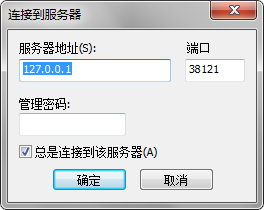
2、启动FileZilla Server的主界面,如果出现平【Logged on】或【Server online】的字样,表示已经顺利上线。点击菜单中的闪电图标切换上线、离线,即可手动开启或关闭FTP服务。
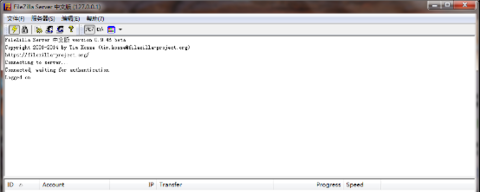
3、依次点击【编辑】——【用户】按钮,弹出【用户】窗体。
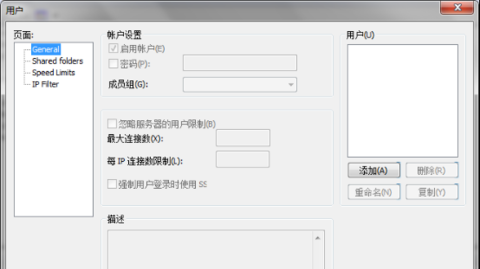
4、首先在【用户】管理区域点击【添加】按钮,弹出【添加用户账户】窗体,输入用户名,点击【确定】按钮,为FTP服务器添加一个用户。然后在【账户设置】区域中可以设置密码。
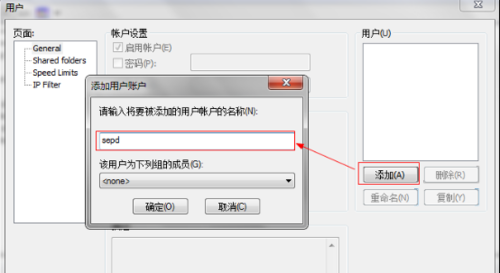
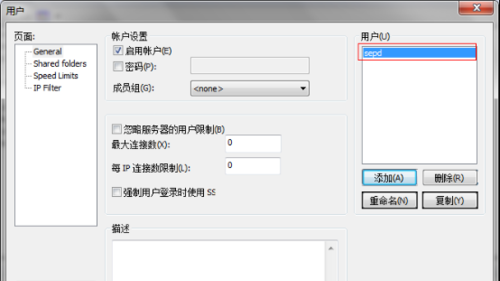
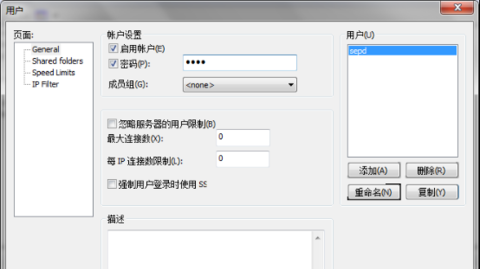
5、在FileZilla Server左侧的【页面】控件树中点击【Shared folders】,在【共享文件夹】区域中点击【添加】按钮,选择一个文件夹作为FTP的共享文件夹,然后点击【设为主目录】按钮,将该目录设置为主目录。最后点击窗体下方的【确定】按钮,完成配置。
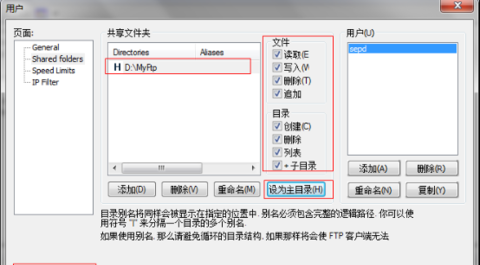
1、先双击打开FileZilla Server点击站点管理-新建站点-把空间提供商或者你自己创建的FTP的主机名,用户名,密码输入上去,并且点击连接即可进入【默认保存密码下次直接点击连接即可】;
2、’进入后左边是本地目录和文件列表,右边为FTP的目录文件列表,你把FTP看作自己的U盘一样管理即可;
3、FTP上,选中文件拖动到...的目录可以把文件移动上一层,拖动相应的文件名为移动到相应目录,一般主机目录如图所示,db是给你传压缩包和下载压缩包的,log是日志文件存储地方,有的主机不提供日志,web就是你的web空间了,一般路径为/xx/web/,其中xx代表你的用户名。
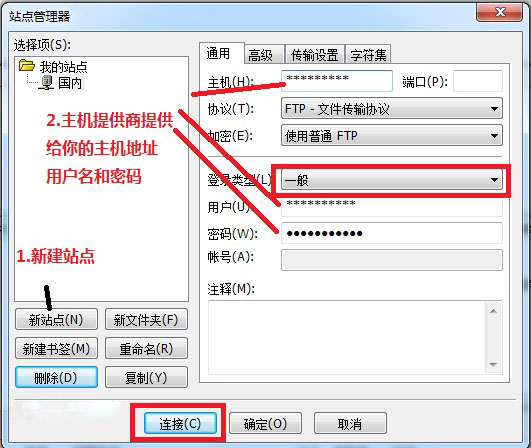
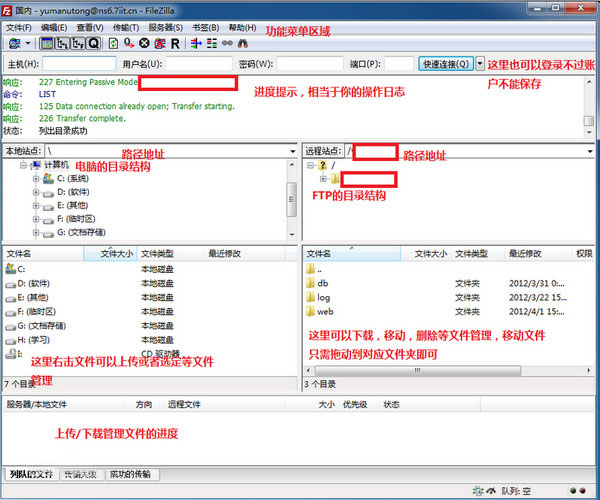
1、安装Filezilla Server报错 "could not load TLS network. Aborting start of administration interface"
原因:应该是服务器没装补丁KB2533623。
解决:去微软官网下载补丁,根据自己服务器型号选,我选了Update for Windows Server 2008 R2 x64 Edition (KB2533623),补丁装好以后安装Server不再报错。
2、打开Filezilla以后面板里红字显示"FTP over TLS is not enabled, users cannot securely"
原因:未启用TLS模式。
解决:1、打开Settings
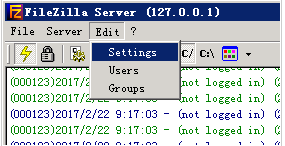
2、选FTP over TLS settings,勾选Enable FTP over TLS support,然后点击中间Generate new certificate...按钮
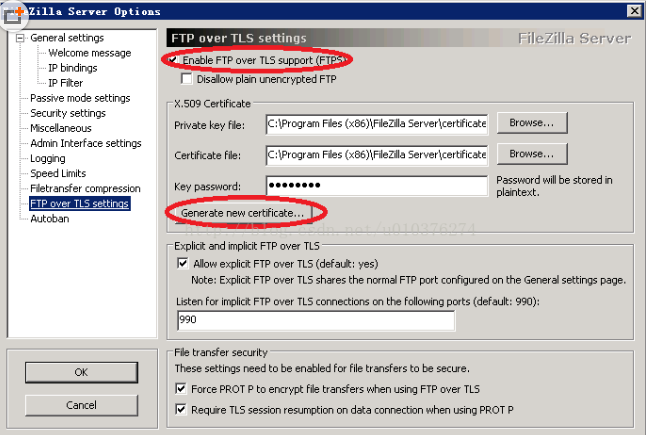
3、空白处都可以随便填,注意Common name (Server address)那里填127.0.0.1就行了,下面给密钥和证书选一个保存的位置,然后点最下方Generate certificate
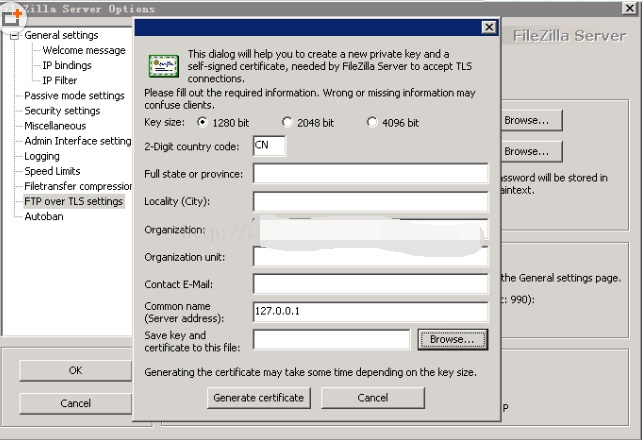
4、然后在Key password填个密钥密码,随便填一个用不到的,最后点击左下OK,再打开Filezilla就不会有错误提示啦~~
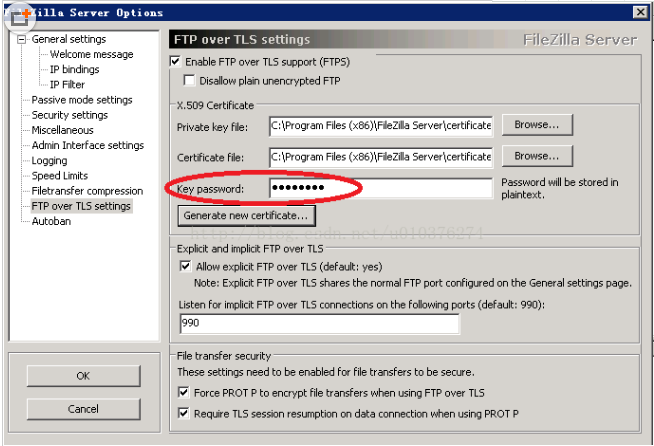
FileZilla Server:FileZilla Server是一个非常流行的开源的免费的FTP客户端、服务器端的项目,主要优势在于高安全、高性能。
个人FTP服务器:个人FTP服务器是一款极好的个人FTP服务器程序,她能让您轻松建立自己的FTP服务器。只要你能连上互联网,获得独立的IP地址,就可以把你的普通PC机作为一台FTP服务器,向全世界开通属于自己的零费用FTP服务器。
本周我将在 Windows Server 2008 上设置一个专用的 SQL Server 2005 机器,并希望将其精简为尽可能简单,同时仍能发挥全部功能。 为此,“服务器核心”选项听起来很有吸引力
已关闭。此问题不符合Stack Overflow guidelines 。目前不接受答案。 这个问题似乎与 help center 中定义的范围内的编程无关。 . 已关闭 8 年前。 Improve
我获取了 2014 版本数据库的备份,并尝试在另一台服务器中将其恢复到具有相同名称和登录名的数据库中。此 SQL Server 版本是 2016。 恢复备份文件时,出现此错误: TITLE: Micr
我获取了 2014 版本数据库的备份,并尝试在另一台服务器中将其恢复到具有相同名称和登录名的数据库中。此 SQL Server 版本是 2016。 恢复备份文件时,出现此错误: TITLE: Micr
TFS 是否提供任何增强的方法来存储对 sql server 数据库所做的更改,而不是使用它来对在数据库上执行的 sql 语句的文本文件进行版本控制? 或者我正在寻找的功能是否仅在第 3 方工具(如
关闭。这个问题需要多问focused 。目前不接受答案。 想要改进此问题吗?更新问题,使其仅关注一个问题 editing this post . 已关闭 9 年前。 Improve this ques
我即将将我的 SQL Server 2012 实例升级到 SQL Server 2014。 我已经克隆了主机 Windows VM 并将其重命名为 foo-2012至 foo-2014 . 重新启动时
我想为 SQL Server 登录授予对数据库的访问权限。我知道 sp_grantdbaccess,但它已被弃用。我可以改用什么以及如何检查登录名是否还没有访问数据库的权限? 场景:UserA 创建数
客户别无选择,只能在接下来的几天内从 sql server 2000 迁移到 2008。测试显示 2005 年的重要功能出现了 Not Acceptable 性能下降,但 2008 年却没有。好消息是
我有一个测试数据库,我需要将其导出到我们客户的测试环境中。 这将是一次性的工作。 我正在使用 SQL Server 2005(我的测试数据库是 SQL Server 2005 Express) 执行此
我需要将一个 CSV 文件导入到 mongoDB 不幸的是我遇到了以下错误: error connecting to host: could not connect to server: se
我以为 R2 是一个补丁/服务包。我一直在寻找下载,但没有看到。因此,我假设 R2 是一个新版本,并且我需要 sqlserver 2008 r2 的安装介质来进行升级? 另外,我需要为新许可证付费吗?
我无法使用 SQL Server Management Studio 连接到 SQL Server。 我有一个连接字符串: 我尝试通过在服务器名中输入 myIP、在登录名中输入 MyID、在密码中
我们希望使用 SQL Server 加密来加密数据库中的几个列。我们还需要在生产和测试环境之间传输数据。看来最好的解决方案是在生产和测试服务器上使用相同的主 key 、证书和对称 key ,以便我可以
有没有可以分析 SQL Server 数据库潜在问题的工具? 例如: a foreign key column that is not indexed 没有 FILL FACTOR 的 uniquei
我正在尝试从我的 SQL 2012 BI 版本建立复制,但我收到一条奇怪的错误消息! "You cannot create a publication from server 'X' because
如果您使用 SQL Server 身份验证 (2005),登录详细信息是否以明文形式通过网络发送? 最佳答案 如您所愿,安全无忧... 您可以相当轻松地配置 SSL,如果您没有受信任的证书,如果您强制
我想将数据从一个表复制到不同服务器之间的另一个表。 如果是在同一服务器和不同的数据库中,我使用了以下 SELECT * INTO DB1..TBL1 FROM DB2..TBL1 (to copy w
我希望得到一些帮助,因为我在这个问题上已经被困了 2 天了! 场景:我可以从我的开发计算机(和其他同事)连接到 SERVER\INSTANCE,但无法从另一个 SQL Server 连接。我得到的错误
我正在尝试从我的 SQL 2012 BI 版本建立复制,但我收到一条奇怪的错误消息! "You cannot create a publication from server 'X' because

我是一名优秀的程序员,十分优秀!